Arbeitsaufträge in der mobilen App erledigen
Die mobile Dynamics 365 Field Service-App hilft Ihnen, als Technikfachkraft effizient und effektiv zu arbeiten. Sie können die App nutzen, um:
- Zugewiesene Aufträge in einem Kalender mit allen notwendigen Details anzuzeigen
- Bilder, Videos und Anlagenbarcodes zu scannen
- In andere Microsoft-Apps für eine nahtlose Zusammenarbeit zu integrieren
- Offline in Gegenden ohne Internet zu arbeiten
Beispielanzeigen zeigen sowohl das klassische Benutzererlebnis („Einheitliche Oberfläche UX“) als auch das neue Benutzererlebnis für mobile Apps (Vorschau) in separaten Registerkarten.
Anreise zum Auftragsort
Wählen Sie eine Buchung aus, um weitere Details zur Buchungszeit und zum Arbeitsauftrag anzuzeigen. Ändern Sie den Status, um anzuzeigen, dass Sie zum Standort der Kundschaft fahren. Auf der Registerkarte Kunde können Sie den Standort des Arbeitsauftrags auf einer Karte sehen und detaillierte Wegbeschreibungen in Ihrer bevorzugten Karten-App starten. Das Feld für den funktionalen Standort des Arbeitsauftrags teilt Ihnen genau mit, wohin sie gehen müssen, um zur Adresse zu gelangen.

Arbeit erledigen und erfassen
Auf der Registerkarte Service sehen Sie Arbeitsauftragsdetails, wie Arbeitsauftragsserviceaufgaben, Produkte und Services. Markieren Sie einen Service oder eine Serviceaufgabe als erledigt und nehmen Sie die verwendeten Produkte mit auf. Passen Sie die Produkteinheiten und die Servicezeiten nach Bedarf an. Wählen Sie die Serviceaufgabe, den Service oder den Produktnamen aus, um die vollständigen Details zu öffnen.

Notizen und Anlagen hinzufügen
Auf der Registerkarte Notizen können Sie Text-, Bild-, Audio- und Videonotizen erfassen und sie mit der Buchung verknüpfen. Zudem können Sie auch Dateien anhängen und Unterschriften erfassen. Mithilfe dieser Notizen können Sie einen Arbeitsverlauf aufzeichnen und erstellen. Zu Notizen hinzugefügte Bilder nutzen die Bildoptimierung, um Speicherplatz zu sparen.
Die Registerkarte Zeitskala zeigt andere historische Daten, die mit der Buchung zusammenhängen.

Notizen sind nur verfügbar, wenn sie im Buchungsformular für buchbare Ressourcen enthalten sind. Sie können Notizen nicht mit anderen Formularen verwenden.
Wenn Sie eine Notiz nicht speichern können, verfügen Sie möglicherweise nicht über die richtigen Berechtigungen für die Tabelle, in der Notizen gespeichert sind. Bitten Sie Ihren Administrierenden, sicherzustellen, dass Ihre Sicherheitsrolle Zugriff auf die msdyn_bookableresourcebookingquicknotes-Tabelle hat.
Service-Anlagen
Wenn Sie online sind, können Sie funktionale Standort- und Kundenanlagehierarchien in der mobilen App anzeigen und damit interagieren.

Sehen Sie sich dieses Video an, um mehr über funktionale Standorte in der Field Service Mobile-App zu erfahren.
Barcodes scannen
Wählen Sie das Suchsymbol aus, um Datensätze einer beliebigen Tabelle zu finden. Sie können auch einen Barcode scannen und so nach Datensätzen mit einem passenden Barcodefeld suchen.

Wenn Sie einen Barcode nicht scannen können, bitten Sie Ihren Administrierenden, eine globale Suche für Ihre Organisation einzurichten.
Zeit eingeben
Verfolgen Sie in der mobilen App für die Berichterstellung und Abrechnung nach, wie viel Zeit Sie mit Arbeitsaufträgen und anderen Szenarien verbringen, und erstellen Sie Zeiteinträge.
Gehen Sie im Hauptmenü zu Zeiteintrag und erstellen Sie einen.
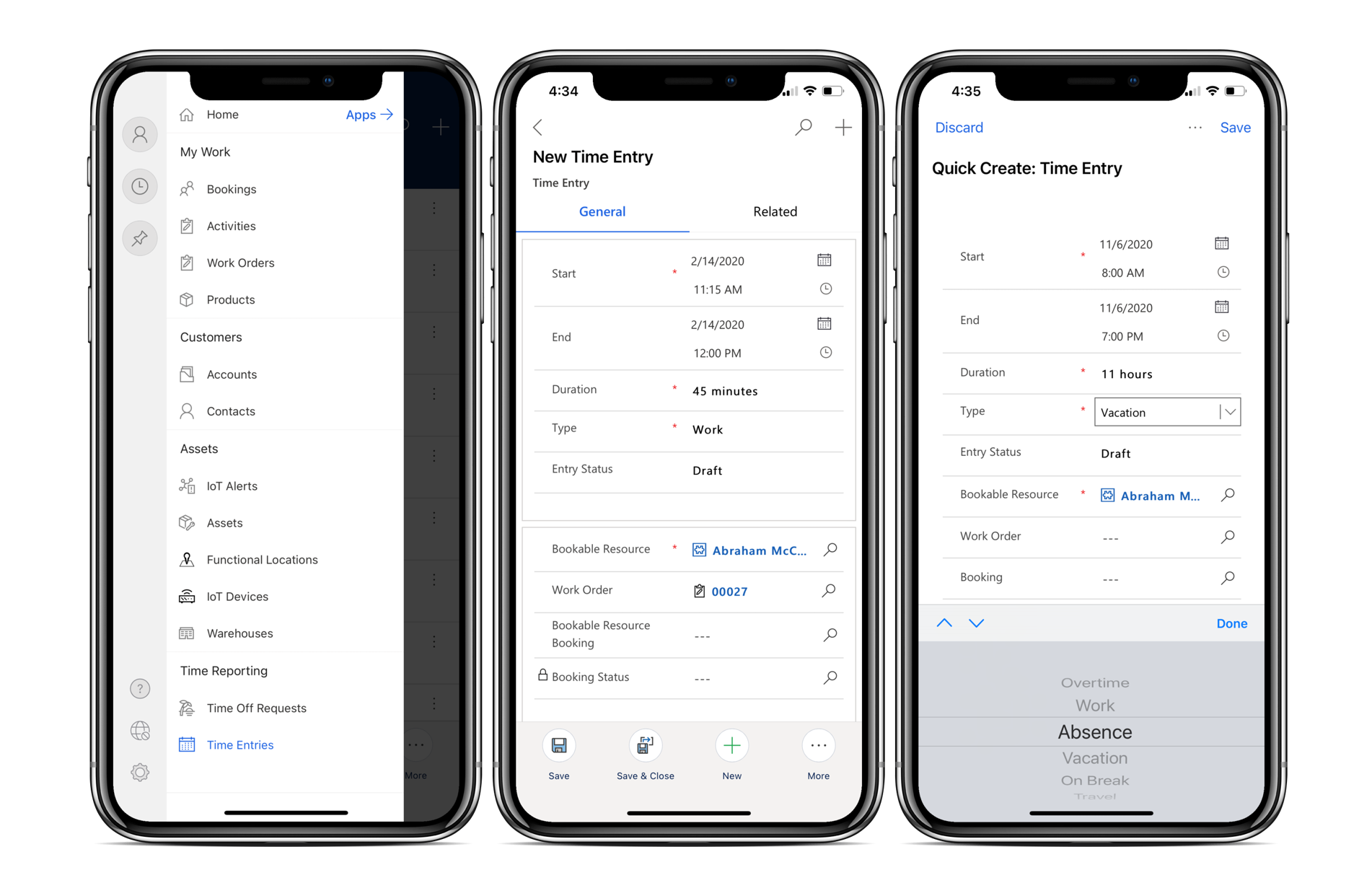
Sehen Sie sich dieses Video an, um mehr über den Zeiteintrag in der Field Service Mobile-App zu erfahren.
Nachverfolgungsarbeitsaufträge erstellen
Manchmal müssen Sie möglicherweise weitere Arbeiten für einen anderen Zeitpunkt einplanen. Mit der mobilen App können Sie ganz einfach Folgeaufträge erstellen.
Um einen Nachverfolgungsarbeitsauftrag zu erstellen, wählen Sie die Option Nachverfolgung im unteren Menü der App aus. Die folgenden Felder sind auf der Grundlage des aktuellen Arbeitsauftrags bereits ausgefüllt:
- Anschrift
- Abrechnungskonto
- Dienstkonto
- Servicegebiet
- Wechselkurs
- Steuercode
- Steuerpflichtig
- Kennung der Transaktionswährung
Speichern Sie den Arbeitsauftrag, damit ein Verteilender ihn buchen kann.
Wenn die Option Nachverfolgung nicht angezeigt wird, verfügen Sie möglicherweise nicht über die richtigen Berechtigungen. Bitten Sie Ihren Administrierenden, sicherzustellen, dass Sie Berechtigungen für die Arbeitsauftragstabelle erstellt haben.

Sehen Sie sich dieses Video an, um mehr über Nachverfolgungs-Arbeitsaufträge in der Field Service Mobile-App zu erfahren:
Arbeitsaufträge mit Copilot aktualisieren (Vorschau)
Das neue mobile UX nutzt Copilot in Field Service, um Technikfachkräften eine schnelle und einfache Möglichkeit zu geben, Arbeitsaufträge zu aktualisieren.
Weitere Informationen finden Sie in der KI-gestützten Arbeitsauftragsaktualisierung.




